条件格式基础-Excel Office365入门实战课堂图文教程发布时间:2021年12月20日 08:00
虎课网为您提供字体设计版块下的条件格式基础-Excel Office365入门实战课堂图文教程,本篇教程使用软件为Excel(office365),难度等级为新手入门,下面开始学习这节课的内容吧!
本节课讲解【Excel 表格 - 条件格式 基础】同学们可以在下方评论区进行留言。
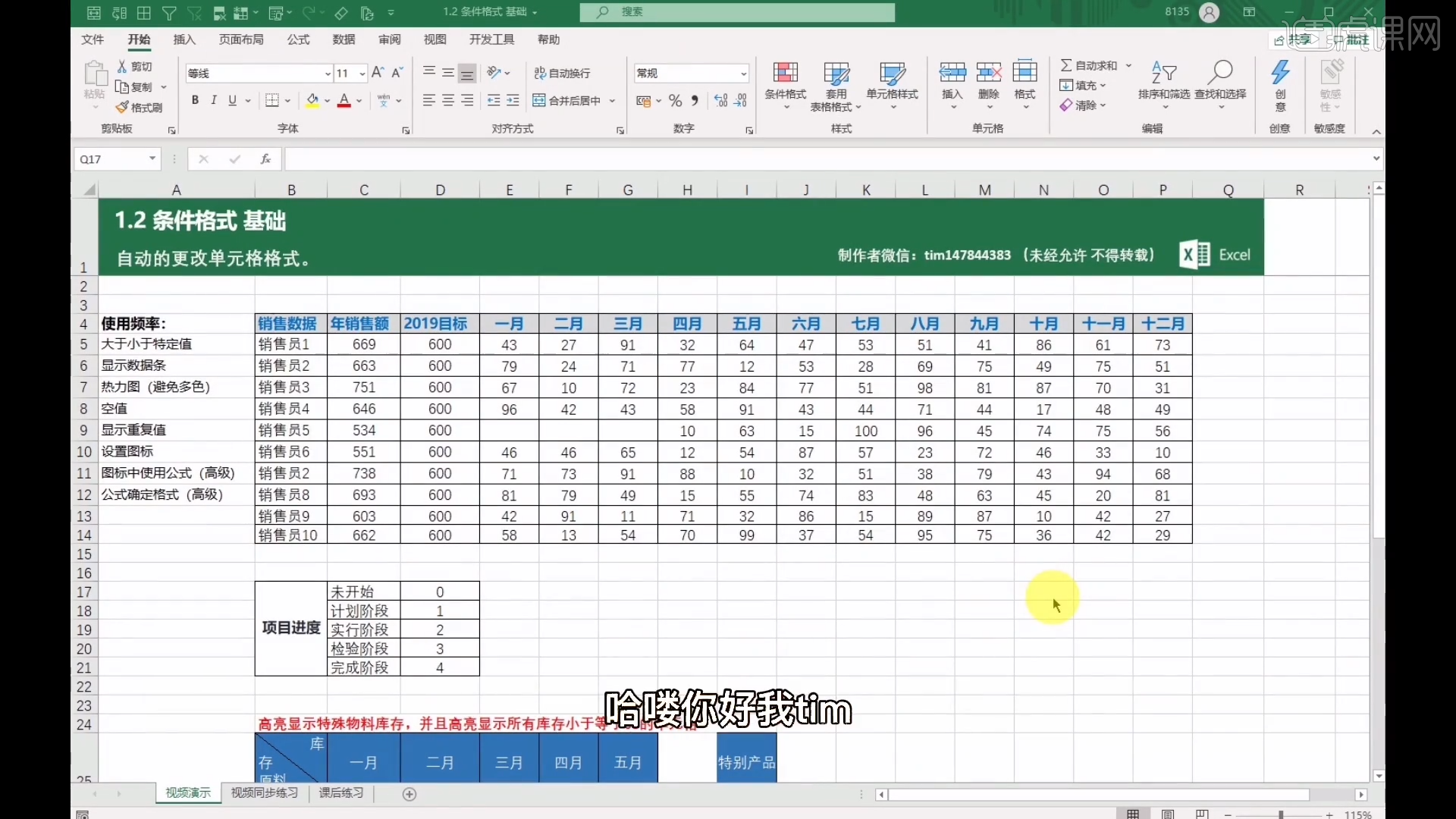
那我们开始今天的教程吧。
1.打开本节课的工程文件,在工具栏中点击【开始 - 条件格式 - 新建规则】。
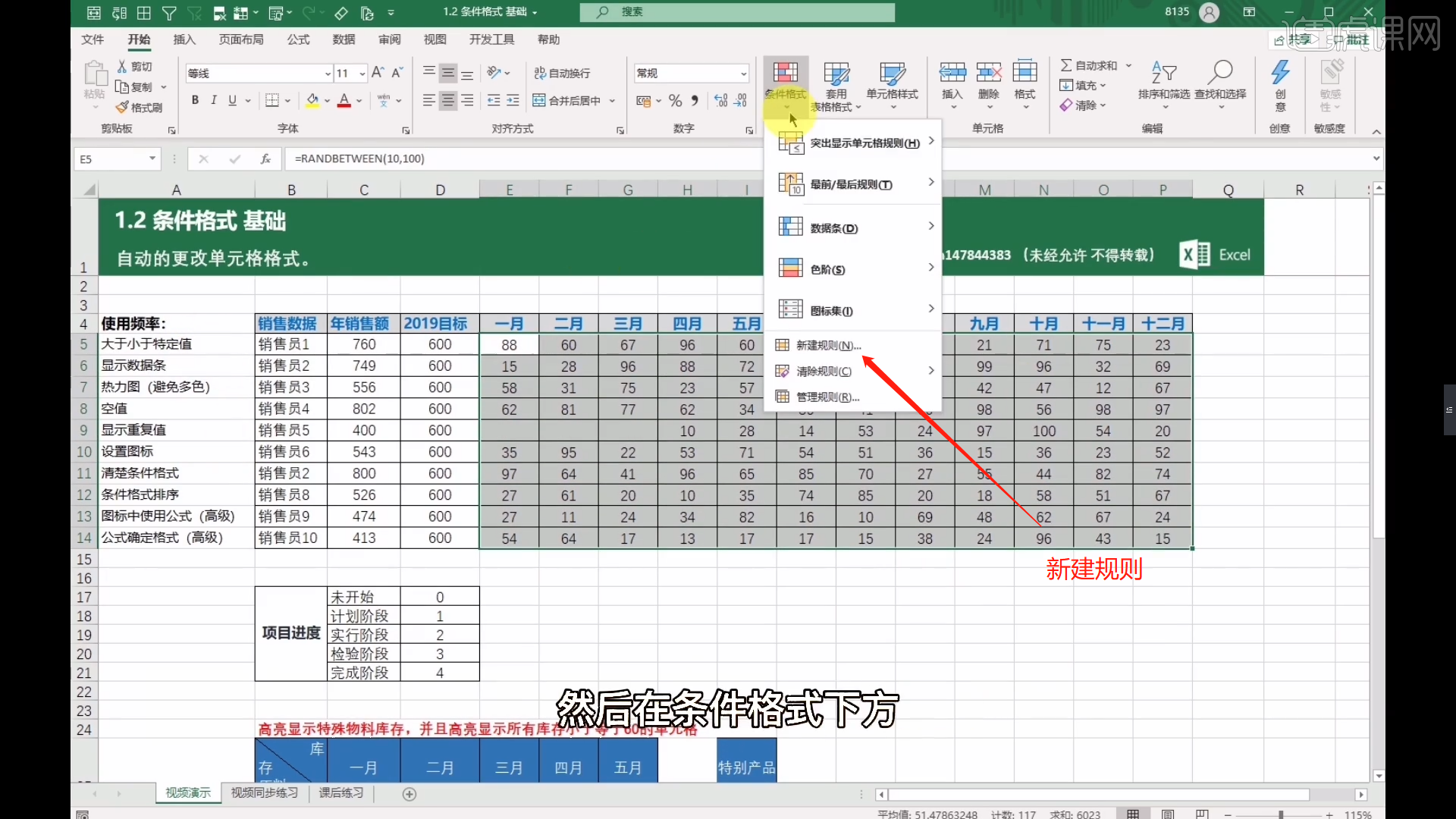
2.点击完成后,在面板中选择预设为【小于或等于】并且在后面一栏中输入【30】,往下设置【颜色信息】。
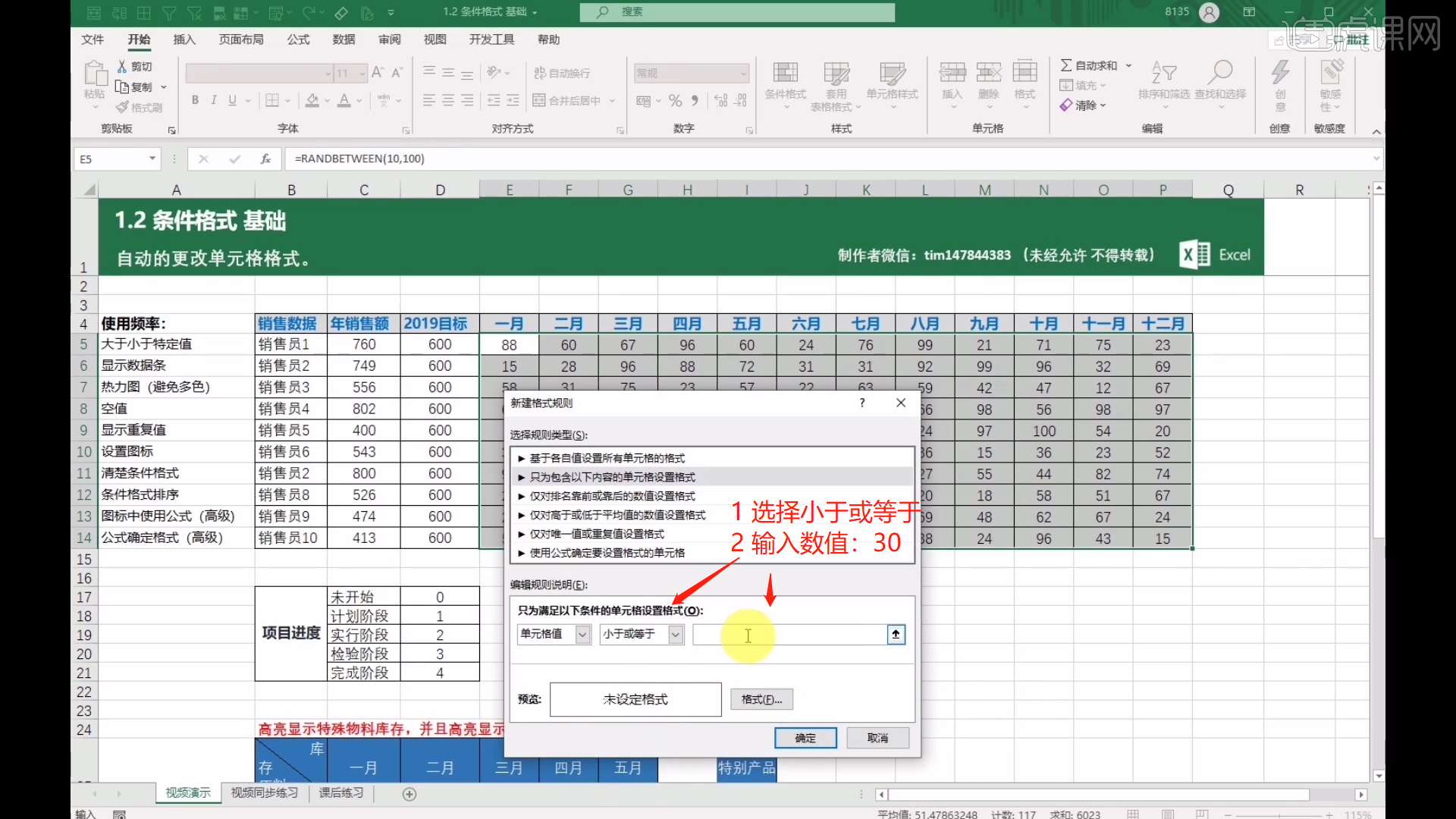
3.在工具栏中点击【开始 - 条件格式 - 清除规则 - 清除所选单元格的规则】,那么设置好的内容就会被清除。
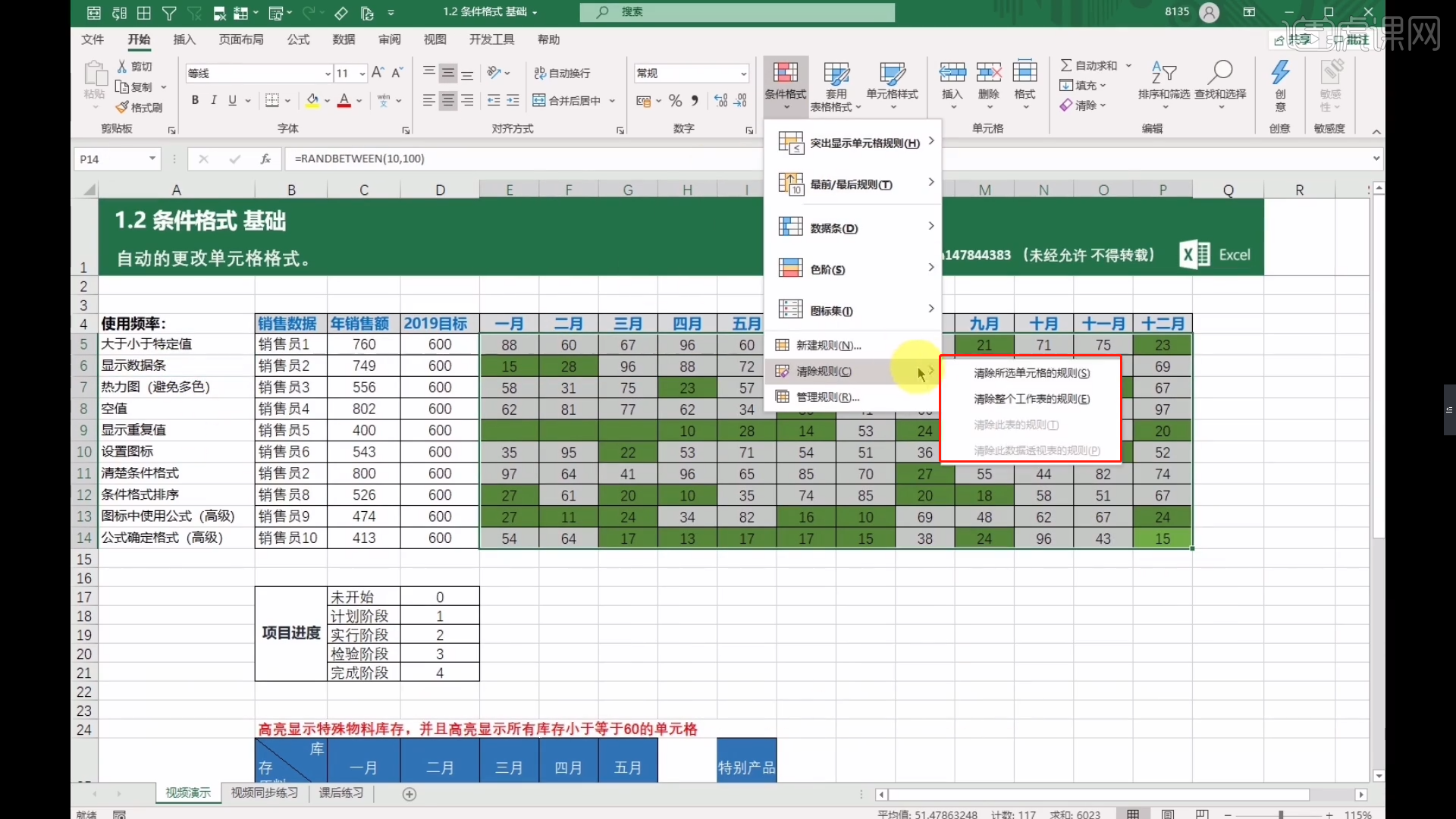
4.在工具栏中点击【开始 - 条件格式 - 新建规则】,点击完成后,在面板中设置条件【10-100】并且往下设置【颜色信息】,在面板中还可以设置【负值和坐标轴】,在面板中也可以负值的颜色。
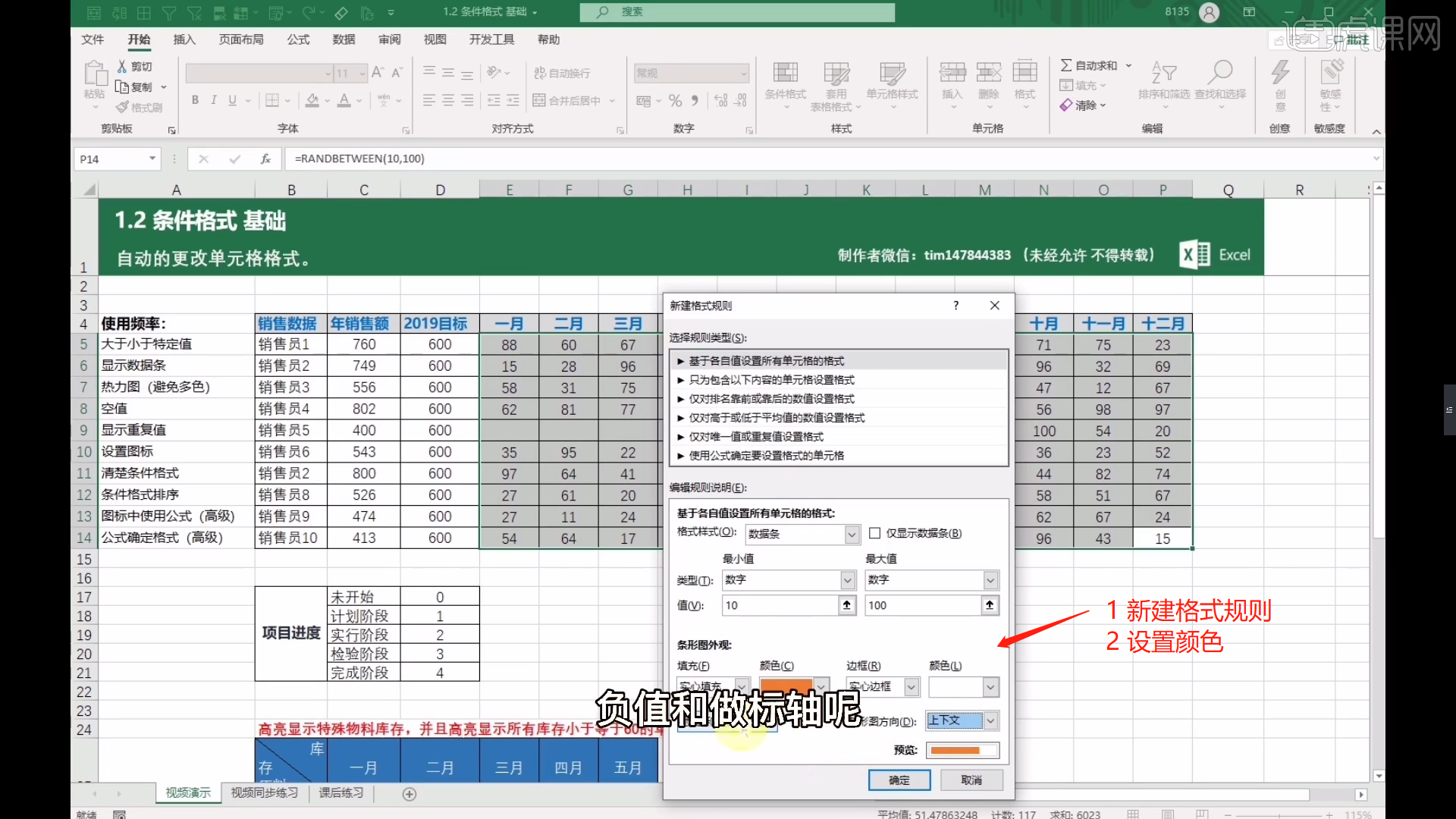
5.选择另外的表格内容,在工具栏中点击【开始 - 条件格式 - 新建规则】在面板中勾选【仅显示数据条】。

6.在工具栏中点击【开始 - 条件格式 - 新建规则】,在【格式样式】面板中选择【三色刻度】的选项,那么填充的颜色会变得非常的丰富。

7.在工具栏中点击【开始 - 条件格式 - 新建规则】,点击完成后,在面板中选择预设为【小于或等于】并且在后面一栏中输入【30】,往下设置【颜色:黄色】。
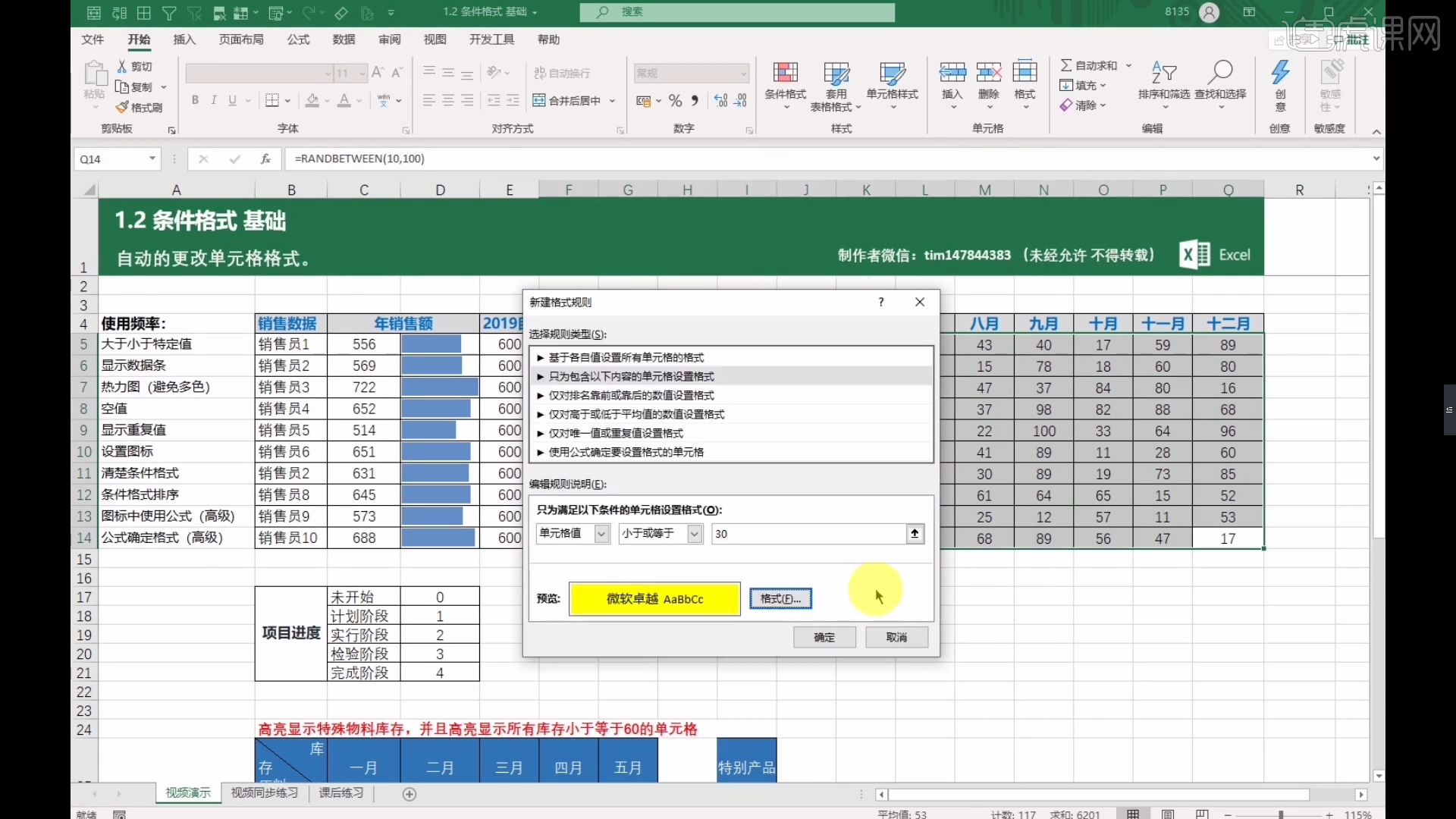
8.调整完成后,再次在工具栏中点击【开始 - 条件格式 - 新建规则】,点击完成后,在面板中选择预设为【空值】。

9.打开【条件格式规则管理器】在面板中选择【空值】面板,并勾选【如果为真则停止】。

10.选择表格中的内容,然后在工具栏中点击【开始 - 条件格式 - 图标集 - 其他规则】。

11.点击完成后,在面板中手动输入数字【4、3、2、1】。

12.选择其他的部分,在工具栏中点击【开始 - 条件格式 - 图标集 - 标记】,在面板中输入函数【=large(内容),3】
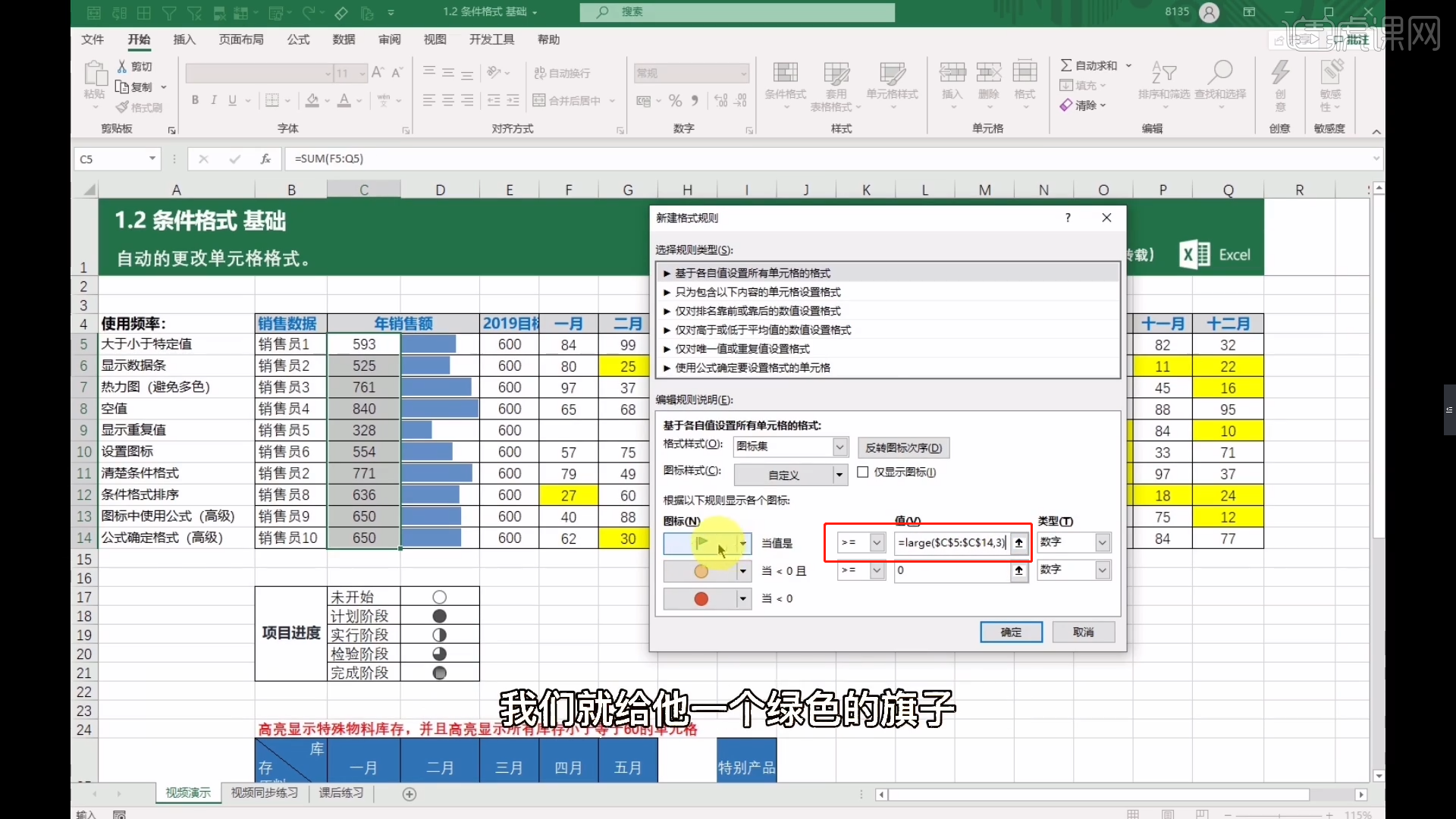
13.回顾本节课所讲解到的内容,将这些内容中的难重点进行一个讲解。
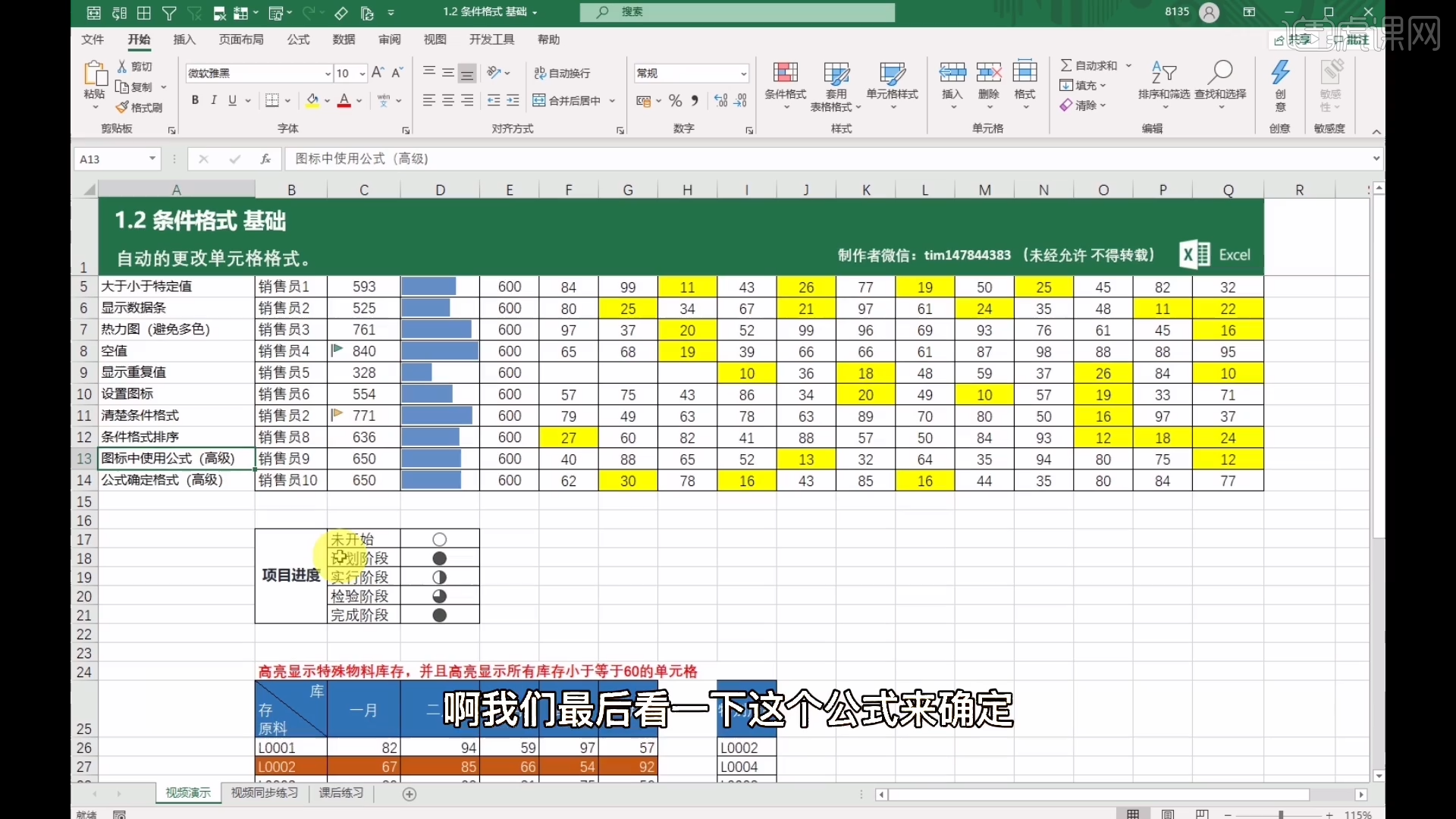
14.视频学百遍,不如上手练一练!你学会了吗?
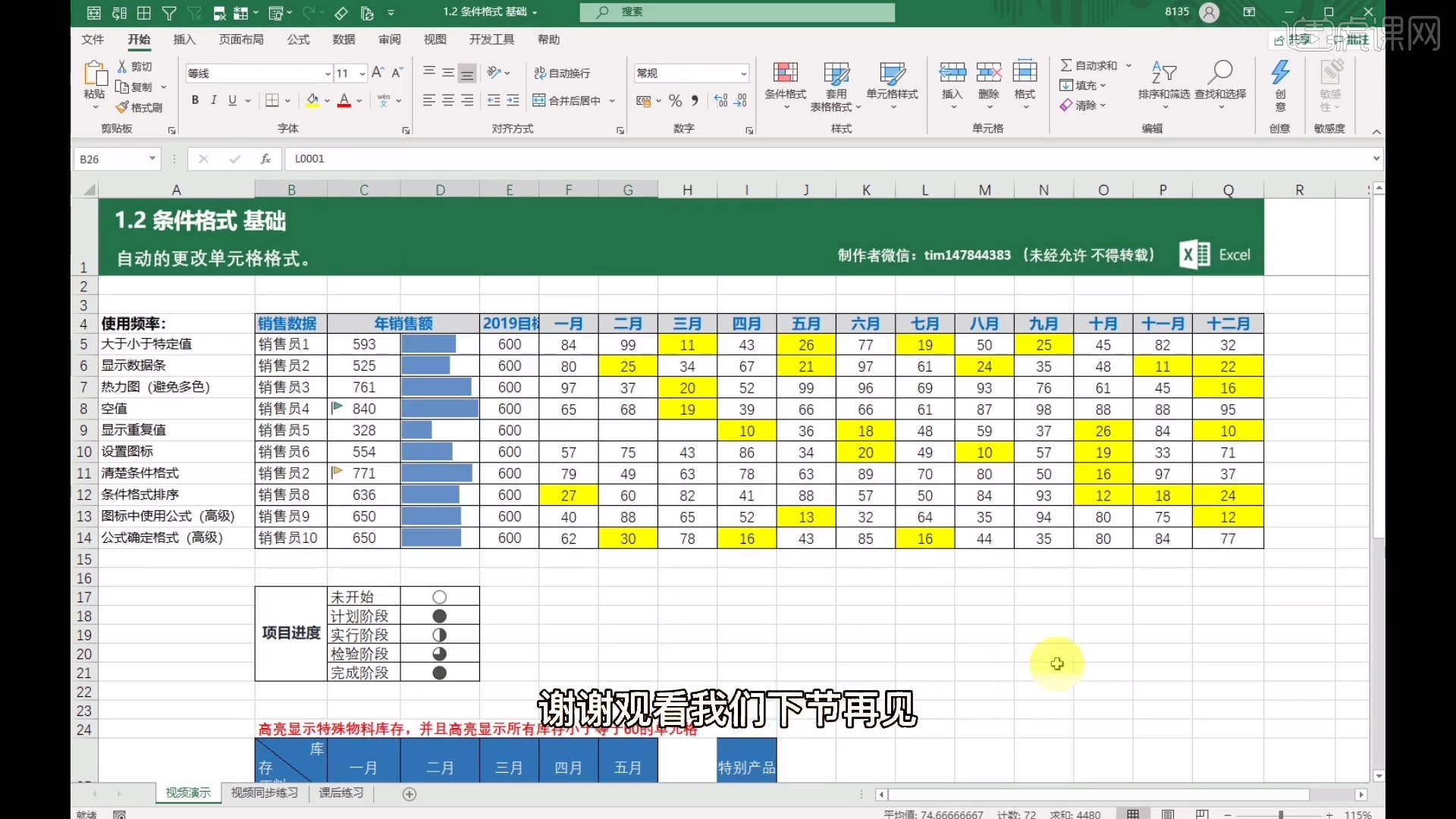
以上就是条件格式基础-Excel Office365入门实战课堂图文教程的全部内容了,你也可以点击下方的视频教程链接查看本节课的视频教程内容,虎课网每天可以免费学一课,千万不要错过哦!













